phpstudy+phpstorm+navicat环境配置
这篇文章对我帮助很大,附上链接
https://blog.csdn.net/u012861467/article/details/54692236
本文章着重记录学习过程如果对你有帮助或文章有需要更正的地方还可多多留言交流
软件下载
(1)phpstorm下载安装:
https://www.php.cn/tool/phpstorm/428628.html
(2)Navicat下载安装:
https://blog.csdn.net/qq_43226819/article/details/105417243
(3)Phpstudy下载安装:
https://www.xp.cn/
安装步骤不详细说,参见百度
phpstudy部分配置
这部分主要是网站和数据库等的创建,打开phpstudy网站界面,有个默认的localhost

看着它里面的配置可以自己新建一个网站操作试一下
创建好网站后查看设置/配置文件里的hosts,会发现服务器和域名绑定(如果没有,手动修改然后保存会自动弹出C:\windows\system32\drivers\etc目录,在这里面去找到hosts文件属性查看是否为只读,取消后便能保存修改,新版目前都支持创建网站时自动同步hosts的)
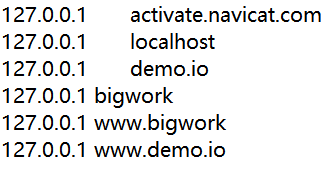
然后创建数据库,这里内容可自行设置并记住

navicat部分
打开Navicate,这里连接mysql

注意这里的用户名和密码填刚刚创建的数据库的即可,若用默认的root连接权限最高可查看到所有数据库。

这里右键你得数据库选择运行sql文件将你的外部sql文件导入数据库即可
phpstorm配置
将phpstudy/WWW文件夹下刚刚创建的网站文件夹生成项目

配置php编译器
file->setting->languages$framework->php,选择CLI Interpreter
路径如下
tools-》deployment-》configuration
才开始进入是空白,点击左上角+部署项目所在文件夹和服务器URL

设置连接后再设置Mapping选项的路径

部署完成!运行截图























 1420
1420











 被折叠的 条评论
为什么被折叠?
被折叠的 条评论
为什么被折叠?








